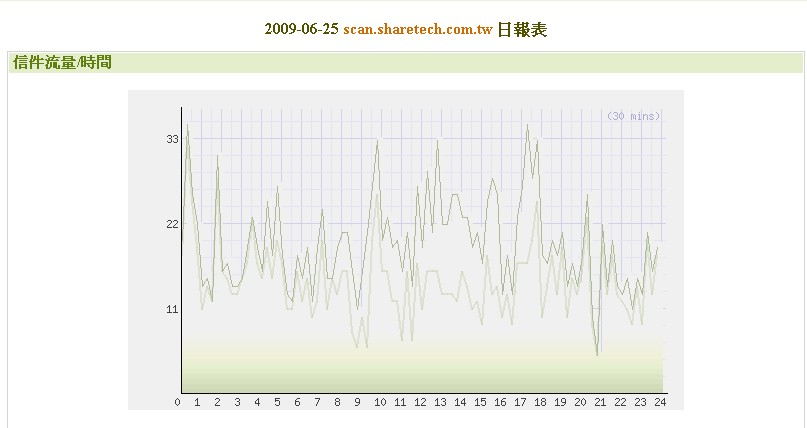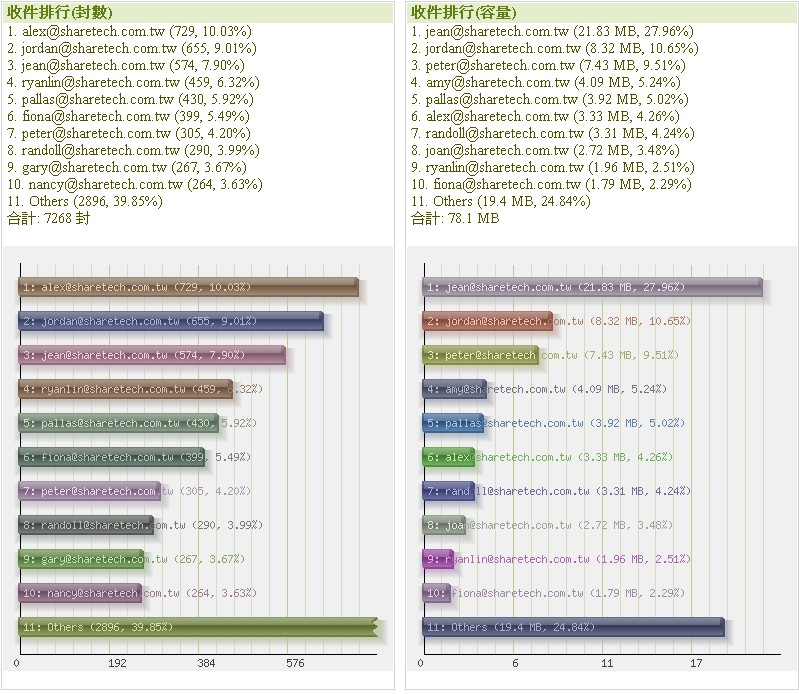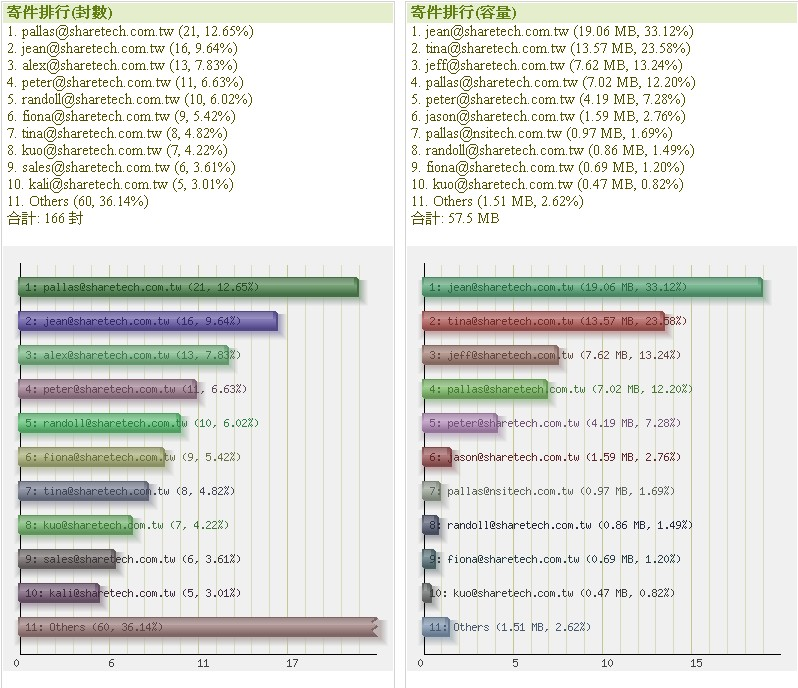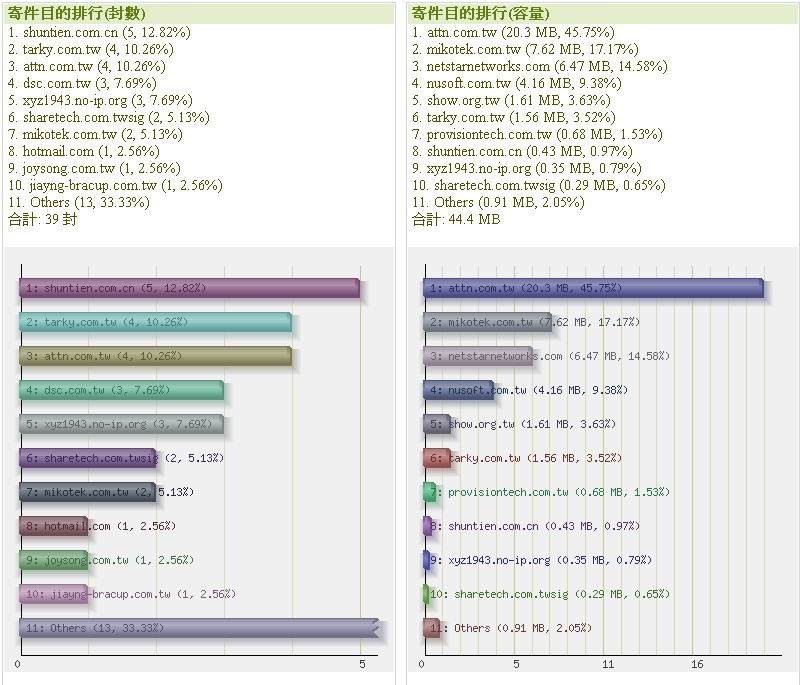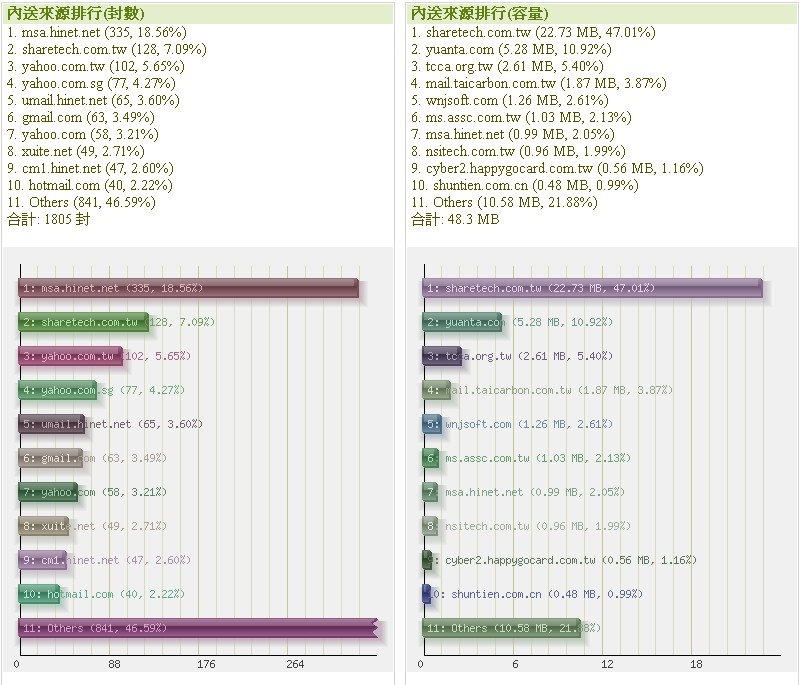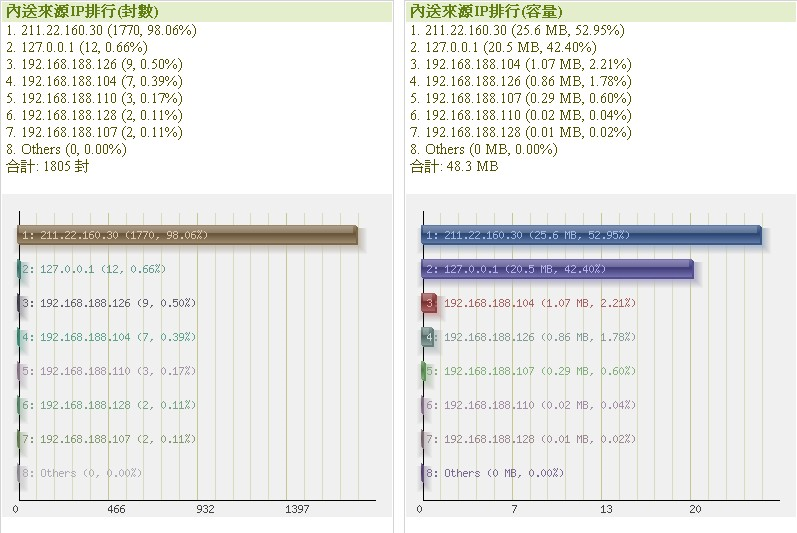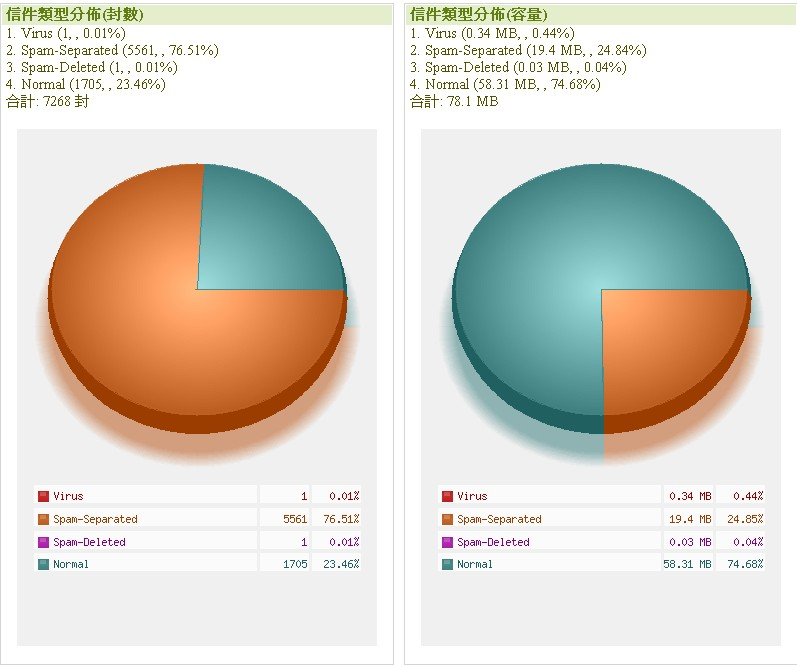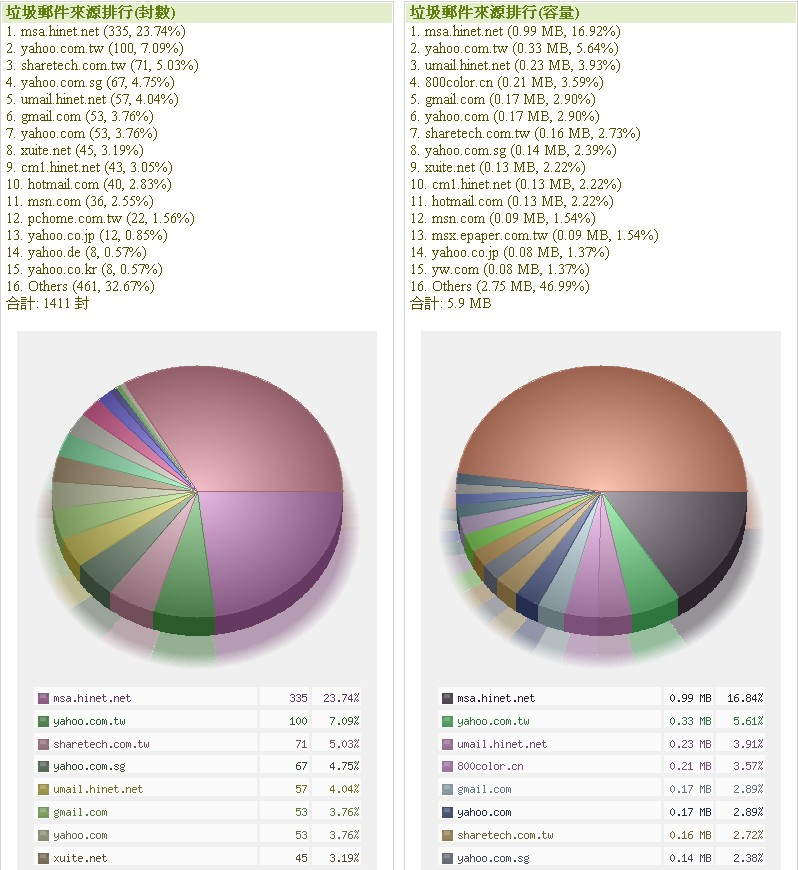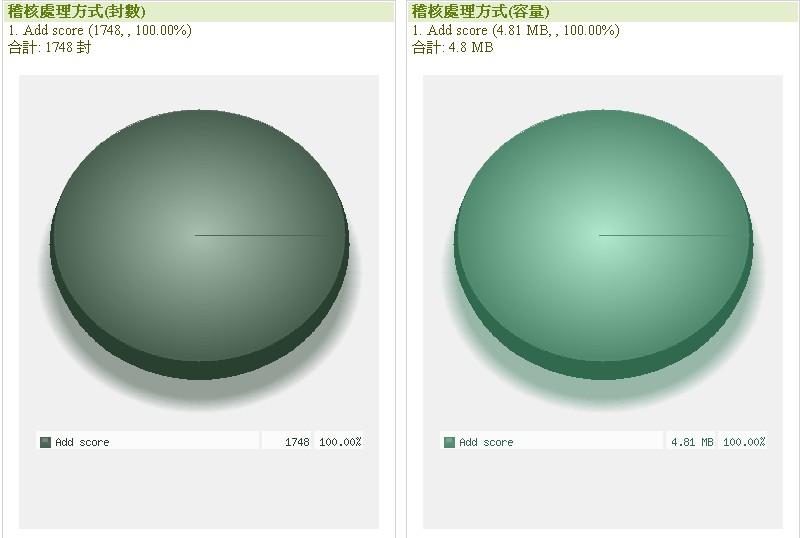第 13章 流量統計¶
13-1、流量排行榜¶
進出郵件伺服器的流量排行榜,可選擇自訂日期範圍或固定時間,依條件搜尋,系統會列出此條件下的流量排行。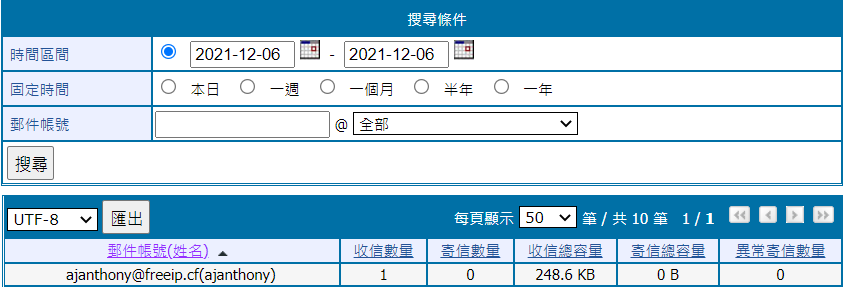
圖13-1 流量排行榜¶
【郵件帳號(姓名)】: 內部網域的帳號及姓名。【收信數量】: 在統計的時間內,此帳號收到的郵件總封數。【寄信數量】: 在統計的時間內,此帳號寄出的郵件總封數。【收信總容量】: 以 Kbytes 為單位,在統計的時間內,此帳號收到的郵件總容量。【寄信總容量】: 以 Kbytes 為單位,在統計的時間內,此帳號寄出的郵件總容量。【異常寄信數量】: 被郵件伺服器偵測出異常的寄信封數。
13-2、個人流量報表¶
針對使用者帳號的收、送信流量,提供以周、月、年為時間單位的進出郵件伺服器流量統計資料,可得知使用者信件傳送、接收的高峰值。選擇帳號及使用單位並按下搜尋後,會依序呈現本週收信數量、本月份收信數量、本年度收信數量、本週寄信數量、本月份寄信數量、本年度寄信數量。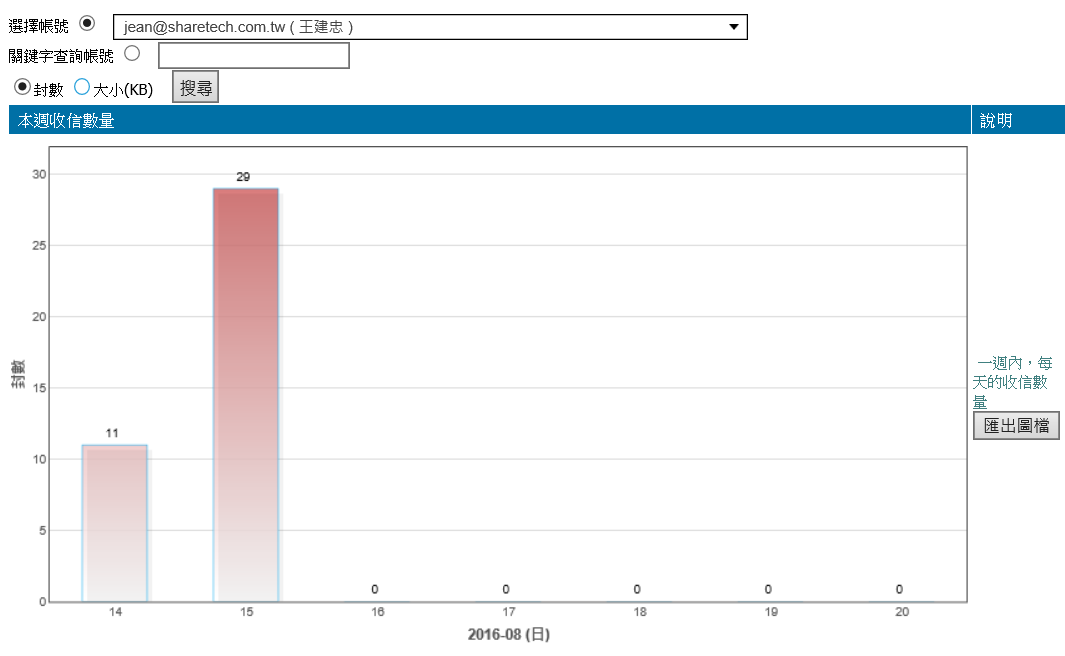
圖13-2 個人流量報表搜尋¶
13-3、登入流量排行榜¶
登入郵件伺服器的流量排行榜,可以看出在設定時間內,誰用哪一個 IP 位址登入,且是否成功登入。依條件搜尋後,結果會顯示於列表,並且會在上方列出登入成功/失敗的排名共幾名與總次數。顯示說明 : 成功與失敗排行需分開閱讀,如下圖中登入成功排行第一者其帳號是 ajanthony@botest.com,登入失敗排行第一的 IP 是 192.168.168.254。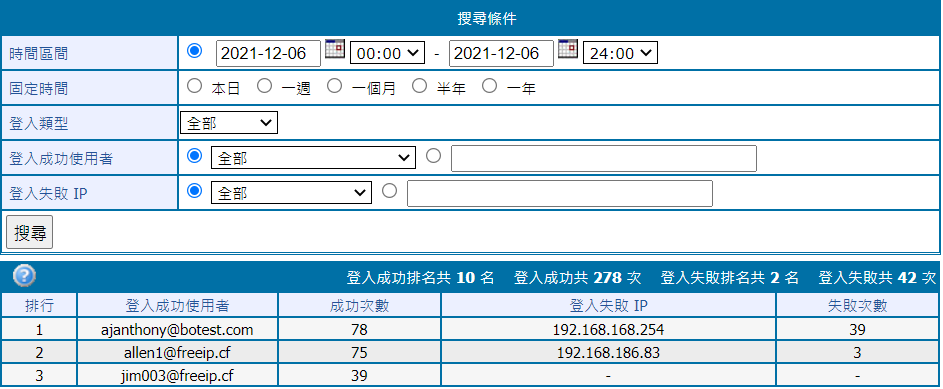
圖13-3 流量排行榜¶
【排行】: 排行次序。【登入成功使用者】: 登入成功排行內的使用者帳號。【成功次數】: 登入成功的次數統計。【登入失敗 IP】: 登入失敗排行內的 IP 位址。【失敗次數】: 登入失敗的次數統計。
13-4、統計報表¶
多數的郵件主機無法提供完整的報表讓網管人員有一份詳細的資訊向上級報告,因此每次當主管問起有關公司員工使用郵件的情形,也只能靠 MIS 花費許多時間來準備資料。為了解決這樣的困擾,眾至郵件伺服器利用圓餅圖、橫型圖提供多項郵件報表資訊,包含流量排行、郵件類型、垃圾郵件來源排行等等。另外也可以設定自動產生日報表、週報表、月報表、季報表、半年度報表、年度報表,定時寄給相關負責人。• 郵件伺服器報表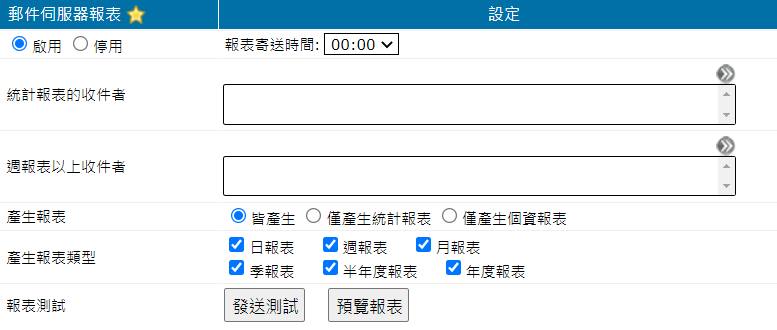
圖13-4 自動產生報表設定¶
【啟用 / 停用】: 是否要啟用報表功能,並設定報表寄送時間。【統計報表的收件者】: 日報表的收件者。【週報表以上收件者】: 週、月、季、半年度與年度報表的收件者。點擊空白欄位或是按鍵後會出現帳號選取區,從右側選單選擇郵件帳號後,點選
加至左邊的已選取區。
也可以填入外部的郵件帳號,在「自訂郵件位址」欄位中輸入郵件帳號,按下【加入】按鍵。將郵件帳號加入選取區完畢後,在已選取區按下回到上一層,就完成帳號的選取。
【產生報表】: 僅產生統計報表/個資報表,或選擇皆產生。【產生報表類型】: 管理者可設定要系統自動產生的報表類型,共有日報表、週報表、月報表、季報表、半年度報表與年度報表。【報表測試】: 點選發送測試或預覽報表按鍵後,會顯示視窗自訂時間類型,會依此設定產生報表,並發送測試或預覽。• 統計報表共用設定郵件伺服器郵件主機提供多元化報表,管理者可以依自身企業需求設定報表形式,包含圖表的類型(橫條圖/圓形圖)、每份報表取前幾名排行、內容是否包含文字與圖形等,多樣化呈現的方式,讓網管人員能快速掌握內部使用者郵件使用狀況。
圖13-5 統計報表共用設定¶
【報表內容包含】: 可設定收到的圖表是圓餅圖或橫條圖、是否須顯示文字資訊,及其擷取的名次數量,若設定為 0 表示將所有帳號列入排行榜中。【排行榜包含其他帳號】: 依排行榜取前多少名的設定排行,將剩餘帳號合計為「其他」一項。【圓餅圖角度】: 設定範圍 0~65 度。角度 0 表示與報表成水平(等同平面效果);角度 > 0 代表與報表成指定夾角。• 報表類別選擇依據每種報表類別分別設定報表的文字資訊、圖表樣式與取前幾名進行排行。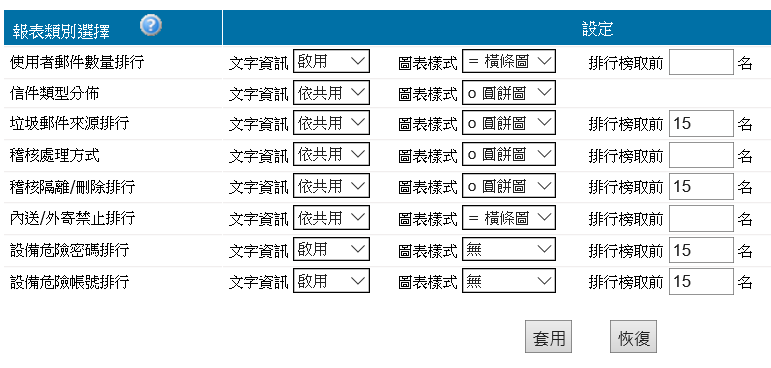
圖13-6 報表類別選擇設定¶
設定說明如下:1. 依共用,表示依照共用設定。2. 排行取前幾名設定,若留白則依共用設定。• 報表範例以下為使用者收到報表圖形範例。
13-5、個資報表¶
ShareTech 郵件伺服器支援個人機敏資料探勘功能,可過濾郵件中含有身分證字號、地址、室內電話、手機號碼與信用卡卡號等多種個資內容的郵件,了解個資在以往的歷史郵件中是否已散布出去,釐清各種可疑狀況,以及擬訂相對應的對策。此外,郵件系統內建的個資報表,協助管理者更有效的監控並分析個資流向。依據每種報表類別分別設定或直接依照共用設定。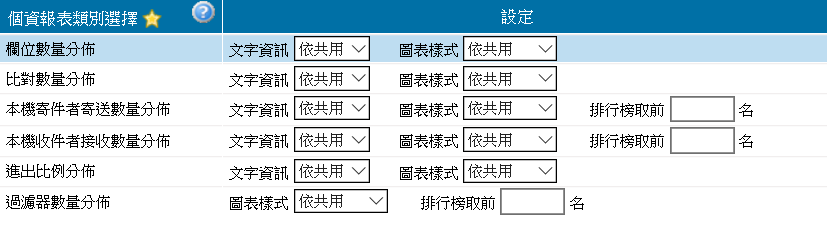
圖13-17 個資報表類別選擇設定¶
【欄位數量分布】: 「郵件稽核及防護 > 5-1、稽核條例 > 個資 > 欄位」符合數量的分布情況。【比對數量分布】: 「郵件稽核及防護 > 稽核條例 > 個資 > 比對」符合數量的分布情況。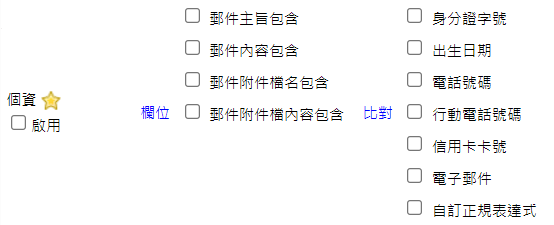
圖13-18 個資欄位與比對項目¶
【本機寄件者寄送數量分布】: 本機寄件者寄送符合個資過濾的信件數量分布狀況。【本機收件者接收數量分布】: 本機收件者接收符合個資過濾的信件數量分布狀況。【進出比例分布】: 包含 外對內 / 內對外 / 內對內 的符合個資過濾的信件分布狀況。【過濾器數量分布】: 「郵件稽核及防護 > 稽核條例 > 過濾器」符合數量的分布情況。設定說明如下:1. 依共用,表示依照共用設定。2. 排行取前幾名設定,若留白則依共用設定。